Como instalar o Tomcat 9 no Debian 9 Stretch Linux

- 4412
- 1247
- Enrique Gutkowski PhD
Objetivo
O objetivo é instalar o tomcat 9 no Debian 9 Stretch Linux.
Sistema operacional e versões de software
- Sistema operacional: - Debian 9 Alongamento
- Programas: - Oracle Java JDK 1.8.0_131, Tomcat 9.0.0.M21
Requisitos
O acesso privilegiado ao seu sistema Debian é necessário para realizar a instalação do Tomcat e Oracle Java.
Dificuldade
MÉDIO
Convenções
- # - requer que os comandos Linux sejam executados com privilégios root diretamente como usuário root ou por uso de
sudocomando - $ - Requer que os comandos do Linux sejam executados como um usuário não privilegiado regular
Instruções
Instalação Oracle Java JDK
O pré -requisito de Tomcat é Java JDK. Se você instalar o OpenJDK ou o JDK da Oracle está com você. Este guia usa o JDK do Oracle, então vamos tirar o Java primeiro do nosso caminho. Liste todos os downloads do Oracle JDK disponíveis usando ondulação comando. Se ondulação ainda não está disponível no seu sistema que você pode instalar # APT Install Curl:
$ curl -s http: // www.oráculo.com/technetwork/java/javase/downloads/jdk8-downloads-2133151.html | grep "otn-pub" | corte -d \ "-f12
Copie o link para Tarball Linux de 64 bits e faça o download. Seu link de download será diferente; portanto, atualize o comando abaixo com o URL de download recuperado pelo comando anterior: Exemplo:
$ curl -lob "oraclelicense = a" http: // download.oráculo.com/otn-pub/java/jdk/8u131-b11/d54c1d3a095b4ff2b6607d096fa80163/jdk-8u131-linux-x64.alcatrão.gz
Se tudo correr bem, você deve ter o Oracle Java JDK dentro do seu diretório atual:
$ LS JDK-8U131-Linux-X64.alcatrão.gz
O próximo passo é descomprimir o tarball acima:
# mkdir /opt /java-jdk # tar -c /opt /java-jdk -zxf jdk-8u131-linux-x64.alcatrão.gz
Defina o Oracle Java JDK como padrão no seu sistema. Atualize o comando abaixo quando necessário:
# Update-Alternatives--Install/usr/bin/java java/opt/java-jdk/jdk1.8.0_131/bin/java 1 # Update-alternatives--Install/usr/bin/javac javac/opt/java-jdk/jdk1.8.0_131/bin/javac 1
Oracle Java JDK agora deve ser instalado como padrão. Consulta a versão Java para ver se está instalado corretamente:
# java -version java versão "1.8.0_131 "Java (TM) SE Ambiente de tempo de execução (construção 1.8.0_131-B11) Java Hotspot (TM) de 64 bits VM (Build 25.131-B11, modo misto)
Instale o tomcat
Nesta fase http: // tomcat.apache.org/download-90.CGI. Baixe a versão mais recente do tomcat usando seu navegador ou simplesmente usado wget ou ondulação. Exemplo:
$ wget http: // apache.Uberglobalmirror.com/tomcat/tomcat-9/v9.0.0.M21/bin/apache-tomcat-9.0.0.M21.alcatrão.gz
O Tomcat Tarball deve estar agora disponível no seu diretório de trabalho atual:
$ ls apache-tomcat-9.0.0.M21.alcatrão.GZ JDK-8U131-Linux-X64.alcatrão.gz
Em seguida, crie um usuário dedicado Tomcat Para executar o servidor Tomcat:
# useradd -rs /bin /false Tomcat
Extraia Tomcat Tarball:
# mkdir/opt/tomcat # tar -c/opt/tomcat/-zxf apache -tomcat -9.0.0.M21.alcatrão.gz
A etapa a seguir é opcional, mas altamente recomendada, pois facilita muito as coisas ao atualizar o tomcat com uma nova versão. Crie um link simbólico apontando para o mais recente diretório TomCat:
# ln -s/opt/tomcat/apache-tomcat-9.0.0.M21//opt/tomcat/tomcat-latest
Faça nosso usuário criado anteriormente Tomcat um proprietário de todos os diretórios:
# chown -r tomcat.tomcat/opt/tomcat/tomcat-latest/opt/tomcat/apache-tomcat-9.0.0.M21
Observe, ao atualizar o tomcat, simplesmente desvincular o atual link simbólico e recriar novo, como mostrado nas etapas anteriores.
Em seguida, crie script de inicialização do Systemd /etc/Systemd/System/Tomcat.serviço apontando para o nosso novo /opt/java-jdk e /opt/tomcat/tomcat-latest.
Abaixo você pode encontrar o conteúdo de novo /etc/Systemd/System/Tomcat.serviço Arquivo Systemd:
[Unidade] Descrição = TomCat9 After = Network.Target [Service] Type = Freking User = TomCat Group = TomCat Ambient.PID ambiente = tomcat_java_home =/usr/bin/java ambiente = catalina_home =/opt/tomcat/tomcat-latest ambiente = catalina_base =/opt/tomcat/tomcat-latest ambiente = catalina_opts = ambiente = "java_opts = -DFile.coding = utf -8 -dnet.sf.ehcache.skipupdateCheck = true -xx:+useConcmarksweepgc -xx:+cmsclassunloadingEnabled -xx:+useParnewgc -xx: maxpermsize = 128m -xms512m -xmx512m "Execstart =/opt/tomcat/tomcat/lat -lat -lat -lat -lat -lat -lat -lat -lat -lat -lat -lat -lat -lat -lat -lat -lat -lat -lat -lat -xx512m" Execstart =/opt/tomcat/tomcat/lat -lat -lat -lat -lat -lat -lat -lat -lat -late.sh execstop =/bin/kill -15 $ mainpid [install] wantedby = multiususer.alvo
Por fim, recarregue o sistema, inicie e permita que o Tomcat comece após a reinicialização:
# SystemCtl Daemon-Reload # SystemCtl START TOMCAT # SystemCtl Ativar tomCat
Acesse Tomcat
O último passo é confirmar que o tomcat está em funcionamento. Tomcat deve estar ouvindo agora no porto 8080:
# ss -ant | Grep 8080 Ouça 0 100 ::: 8080
Para acessar o tomcat, navegue pelo seu navegador para um endereço IP de seu novo servidor Tomcat. Exemplo http: // 10.1.1.125: 8080/.
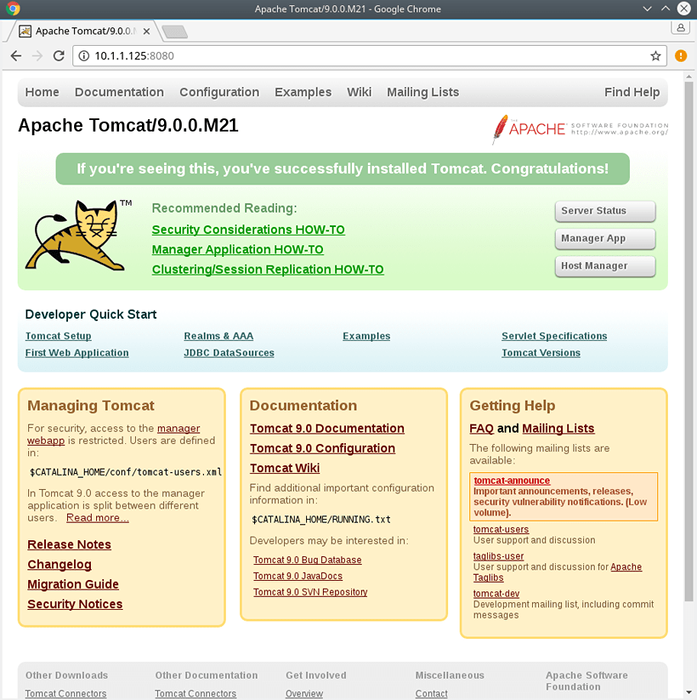
Tutoriais do Linux relacionados:
- Coisas para instalar no Ubuntu 20.04
- Ubuntu 20.04 Instalação do Tomcat
- Oracle Java Instalação no Ubuntu 20.04 fossa focal linux
- Linux: Instale Java
- Coisas para fazer depois de instalar o Ubuntu 20.04 fossa focal linux
- Como instalar Java no Manjaro Linux
- Download do Linux
- Arquivos de configuração do Linux: os 30 primeiros mais importantes
- Como instalar Java no Kali Linux
- Linux pode obter vírus? Explorando a vulnerabilidade do Linux…
- « Como instalar o mais recente Eclipse Java IDE no Debian 9 Stretch Linux
- Como instalar o TeamViewer no Debian 9 Stretch Linux »

